A szükségtelen tartalom törléséhez és a videó legfontosabb részére helyezéséhez válassza a videó megvágását. Általában el kell távolítania a felvételt a klip elejéről vagy végéről. Melyik videó trimmer nagy videofájlok vágására használod? Olyan helyzettel nézel szembe, amikor a videó megvágása rontja a minőséget?

Ebben a bejegyzésben szeretnénk ajánlani a tíz legjobb videórövidítő alkalmazást, amelyek segítségével csökkentheti a videó hosszát különböző eszközökön, például Windows/macOS számítógépeken, iPhone-okon, iPadeken és Android telefonokon.
- 1. rész. Videóvágó szoftver PC-hez/Mac-hez
- 2. rész. Ingyenes online videóvágók
- 3. rész. Videóvágó alkalmazások iPhone-ra és Androidra
- 4. rész. A Video Trimmer GYIK
1. rész. Az 5 legjobb videovágó videók vágásához Windows PC-n és Macen
Amikor kiválasztja a legjobb videovágót, ügyelnie kell az árra és annak jellemzőire. Egy jó videóvágónak támogatnia kell az összes gyakran használt videóformátumot és a több GPU-s gyorsítást. Ezen kívül más szerkesztési funkciókat is jobban hordoz. Ezen igények alapján ez a rész öt nagyszerű videóvágót sorol fel, amelyek közül választhat.
Video Converter Ultimate – A legjobb videovágó Windows PC-hez és Mac-hez
Video Converter Ultimate egy teljes körű videószerkesztő, amely számos hasznos funkcióval van felszerelve, mint például a vágás, a kivágás, az elforgatás, az egyesítés és egyebek. Nagymértékben támogatja az összes népszerű videoformátumot, beleértve az MP4, FLV, AVI, MKV, MOV, M4V, MPEG, VOB és még sok mást. Egyedi Video Trimmer eszközt kínál, amellyel minőségromlás nélkül vághat nagy videofájlokat.

4,000,000 + Letöltések
Szerkessze és rövidítse le a videókat Windows PC-n és Mac-en a minőség romlása nélkül.
Támogatja a 8K/5K/4K, HD és SD videókat és veszteségmentes/veszteséges hangokat több mint 500 formátumban.
Olyan funkciókat kínál, mint a vágás, egyesítés, elforgatás, vízjel, 3D, javítás, effektusok stb.
Vigye magával a Video Trimmer, Video Merger, Video Compressor és mások eszköztárát.
Ezt a videóvágó szoftvert ingyenesen letöltheti számítógépére, kattintson a Eszköztár fület, majd görgessen le, hogy könnyen elérje Videóvágó eszköz. Kattintson a nagy plusz gombra a központi részben a videofájl hozzáadásához.

Amikor beírja a Videóvágó ablakban szabadon lerövidítheti a videót a vágósávok húzásával vagy a Set Start és Set End idők megadásával. Ez a videovágó a szegmens hozzáadása, a gyors felosztás, egyesítés és egyéb funkciókat is kínálja, amelyek segítségével könnyedén szerkesztheti a videót.

iMovie – Hivatalos videovágó Mac, iPhone és iPad számára
iMovie az Apple alapértelmezett videószerkesztője mind a macOS, mind az iOS felhasználók számára. Működhet ingyenes videovágóként, amellyel videókat vághat egy Apple-terméken. Sőt, más gyakran használt szerkesztési funkciókat is kínál, mint például az elforgatás, a vágás, a kombinálás, az átfordítás és egyebek. Az iMovie számos videóformátummal kompatibilis, beleértve a MOV, M4V, FLV, MP4, 3GP és AVI formátumokat. Ingyenes videovágó alkalmazásként segít lerövidíteni a videoklipeket, zökkenőmentes átmeneteket adhat hozzá, és igény szerint elhalványítja a hangot.
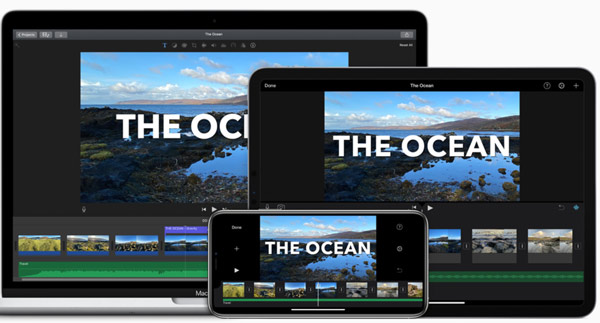
Tudnia kell, hogy iOS-felhasználóként közvetlenül megvághat egy videoklipet az iPhone vagy iPad Fotók alkalmazásában. Általánosságban elmondható, hogy a videó vágásához nem kell telepítenie az iMovie alkalmazást. Ha videót vág ki Mac gépen, megnyithatja az iMovie-t, létrehozhat egy új projektet, betöltheti a videót, majd szabadon vághatja vagy oszthatja fel a videót igényei szerint.

Fotók – Alapértelmezett videórövidítő a Windows 10 rendszerhez
A Windows 10 alapértelmezett Microsoft videovágóval rendelkezik, amely egyszerű módot kínál a videók vágására. A Microsoft Photos alkalmazás célja a fotók és videók automatikus megnyitása a Windows PC, One Drive, iCloud Photos és más eszközök Képek mappájában. Néhány alapvető szerkesztési funkciót tartalmaz a videók és képek szerkesztéséhez. Működhet ingyenes videovágóként, amellyel könnyedén vághat videókat.
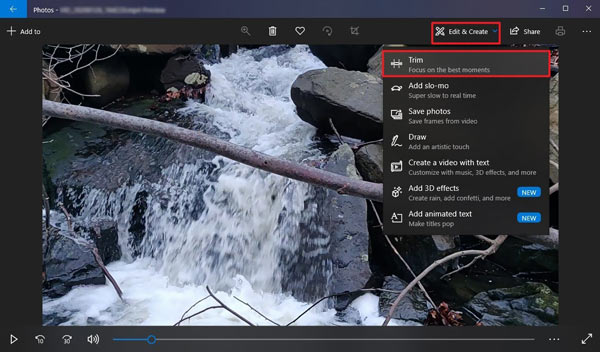
A Microsoft videovágó használatához keresse meg a kivágni kívánt videofájlt, majd kattintson rá jobb gombbal, és válassza ki a képek. Kattintson a Szerkesztés és létrehozás gombot a jobb felső sarokban, majd válassza ki a lehetőséget Állapot funkciót a legördülő menüből. Ezt követően a két vágócsúszka mozgatásával eltávolíthatja a nem kívánt részeket.
Shotcut – Videóvágó alkalmazás Windows 11/10/8/7 PC-hez és Mac-hez
Shotcut egy többplatformos videószerkesztő Windows és macOS felhasználók számára a videók kiváló minőségű vágásához. Nyílt forráskódú videórövidítőként lehetővé teszi a videó vágását úgy, hogy forgatókönyvek helyett számokat ad hozzá. Több száz videó/audió formátumot és kodeket támogat. A Shotcut több, mint egy videovágó, számos egyéb funkciót és opciót is tartalmaz, például rögzítési képernyőt, webkamerát, hangot, különféle hálózati tartalmak streamelését és még sok mást. A Shotcut ingyenesen letölthető a hivatalos webhelyéről.
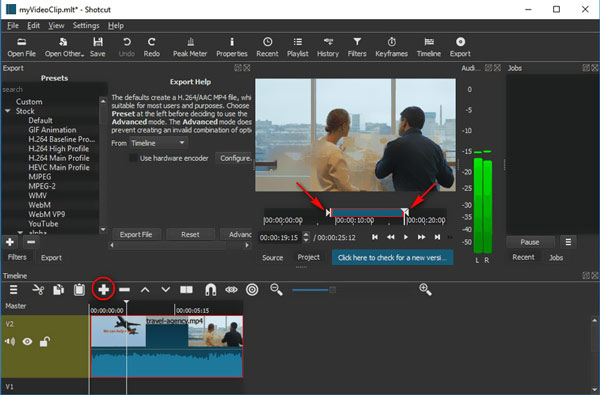
Bandicut – Ingyenes videovágó Windows 11/10/8/7 PC-hez
Bandicut egy népszerű videóvágó és egyesítő alkalmazás a Windows felhasználók számára. Lehetővé teszi a videók veszteségmentes vágását az összes gyakran használt formátumban. Ennek az ingyenes videovágónak csak három funkciója van: kivágás, felosztás és csatlakozás. Speciálisan kialakított videóvágó szoftverként is használhatod. Ezenkívül kötegelt videóvágóként is működhet, így könnyedén vághat egy vagy több videót.
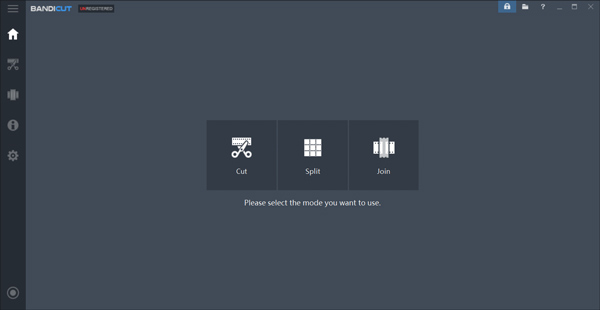
Miután letöltötte a Bandicutot Windows számítógépére, megnyithatja, és kiválaszthatja a Kivágás funkciót. Adja hozzá a videofájlt, majd szabadon húzza a vágócsúszkákat a videó lerövidítéséhez. A videóvágás szabályozásához beállíthatja a kezdési és befejezési időt is.

2. rész. Ingyenes online videóvágó ajánlások
Bizonyos esetekben csak egy vagy több videoklipet kell levágnia, és jó választás lehet egy ingyenes online videórövidítő. Számos online videovágó állítja, hogy segíthet a videók minőségromlása nélkül vágni. Annak érdekében, hogy gyorsan megtalálja a legjobbat, felsorolunk három könnyen használható videovágót, amelyek közül választhat.
Adobe Spark
Adobe Spark egy minden funkcióval rendelkező online videószerkesztő, amelyet az Adobe Premiere hajt. Van egy speciális videóvágó oldala az Ön számára csökkentsd a videód hosszát másodpercek alatt. Számos gyakran használt videóformátumot támogat, például MP4, MOV, FLV, AVI és még sok más. Ingyenes videóvágóként akár 1 órás videoklip szerkesztését is lehetővé teszi. Az Adobe Spark számítógépeken és hordozható iOS/Android eszközökön egyaránt használható.
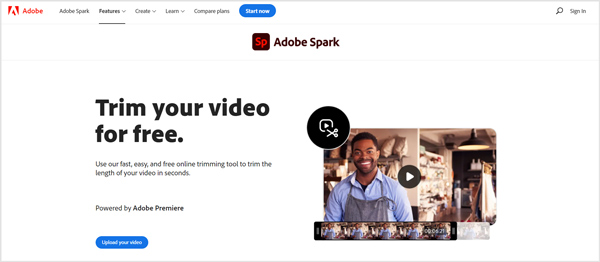
Közvetlenül rákereshet az Adobe Spark videovágóra a webböngészőjében, hogy megkeresse. Miután feltöltötte a videoklipet rá, a kormányt húzva állíthatja be a paramétereket, vagy beírhatja a pontos időt a kezdési és befejezési idő mezőkbe a videó hosszának csökkentéséhez. A videó vágása mellett lehetővé teszi a hang elnémítását, a videó képarányának módosítását és a kimeneti beállítások igény szerinti testreszabását.
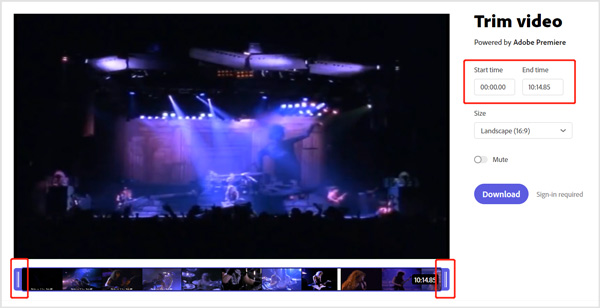
Kapwing videó trimmer
Kapwing videó trimmer az egyik legnépszerűbb online videóvágó eszköz, amely segít lerövidíteni a videókat a forrás minőségének megőrzése mellett. Erőteljes videórövidítőként támogatja az MP4, MOV, FLV, AVI, WebM és sok más formátumot. Ezenkívül lehetővé teszi egy online videó vágását az URL-címén keresztül. Így YouTube-videóvágóként használhatja YouTube-videó közvetlen vágásához.
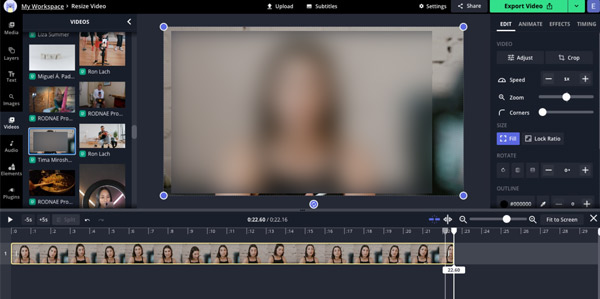
A Kapwing különféle videó- és hangszerkesztési funkciókat kínál. Ha online kell kivágnia egy videót, látogasson el a Videó kivágása oldalára. Ez a Kapwing Video Trimmer lehetővé teszi a videó szakaszokra való rövidítését, videoklipek felosztását és átrendezését, valamint egyéb szerkesztési műveleteket. Az ingyenes videóvágó verziónak vannak bizonyos korlátai. Például csak 250 MB-nál kisebb és 7 perc hosszúságú videoklipet szerkeszthet.
123APPS online videóvágó
123APPS online videóvágó egy másik népszerű videóvágó eszköz, amely lehetővé teszi a videoklipek egyszerű kivágását közvetlenül a webböngészőben. Jól működik a legtöbb böngészőben, beleértve a Google Chrome-ot, az Edge-t, az IE-t, a Firefoxot és a Safarit. Segíthet videókat vágni MP4, MOV, WMV, WebM, AVI, FLV és még sok más formátumban. Ingyenes videórövidítőként 4 GB-ig támogatja a videókat.
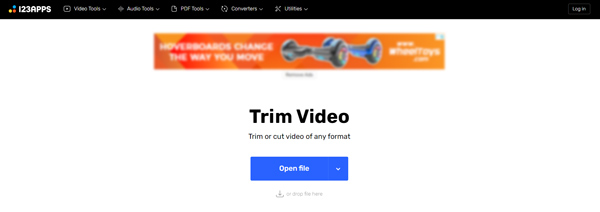
Miután feltöltötte videóját erre az online videovágóra, a vágósáv húzásával kivághatja a nem kívánt tartalmat. Amint láthatja, a Körbevágás, Forgatás, Flip, Loop, Felbontás módosítása, Change Speed, és egyéb funkciók a videofájl szerkesztéséhez. Ez az ingyenes online videovágó nem ad vízjelet a kimeneti videóhoz.
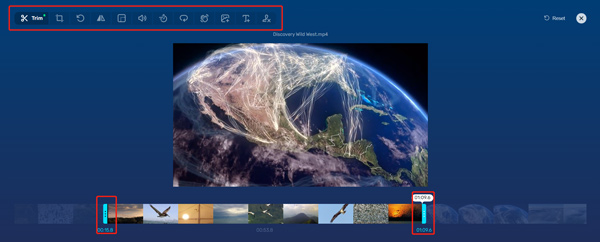
3. rész Videovágó alkalmazások iPhone, iPad és Android telefonokhoz
Ha inkább megvágja a rögzített vagy letöltött videóit mobiltelefonján, kereshet néhány videórövidítő alkalmazást az App Store és a Google Play Store áruházban. Itt bemutatunk két könnyen használható videovágó alkalmazást.
InShot – Videóvágó alkalmazás iOS és Android rendszerhez
InShot egy erőteljes HD videószerkesztő és fotószerkesztő alkalmazás iOS és Android felhasználók számára. Az összes gyakran használt szerkesztési funkcióval rendelkezik a videók szerkesztéséhez. Lehetővé teszi videók vágását, videók kivágását, videó sebességének beállítását, háttérzene hozzáadását, különböző effektusok és szűrők alkalmazását stb.

YouCut – Videószerkesztő és készítő
YouCut – Videószerkesztő és készítő egy all-in-one alkalmazás videoszerkesztéshez és közösségi média létrehozásához. Működhet ingyenes videovágóként, amellyel tetszés szerint vághatja le a videókat. Könnyedén szerkesztheti videoklipjét zenével, majd HD minőségben exportálhatja. Ezenkívül minden típusú dalt, effektust, szöveget, hangulatjelet és még sok mást kínál, hogy vízjel nélkül készíthesse el videóit.
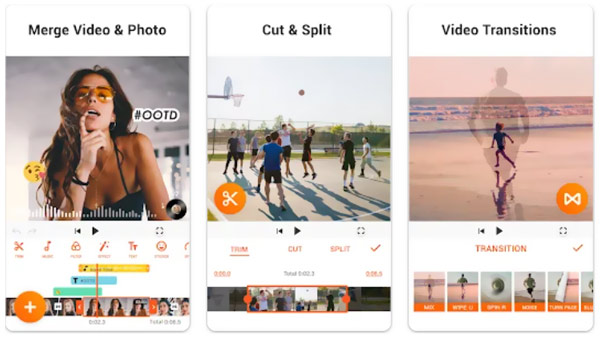
4. rész. A Video Cutter GYIK
1. kérdés: Hogyan lehet ingyenesen kivágni egy videót iPhone-on?
Mint fentebb említettük, az iOS néhány alapvető fotó- és videószerkesztő funkcióval rendelkezik. Könnyen elérheti a Vágás funkciót a Fotók alkalmazásban. Ha iPhone-on szeretne ingyenesen kivágni egy videót, a fenti ajánlott alkalmazások mellett a Fényképek alkalmazásban is megnyithatja videoklipjét, érintse meg a Szerkesztés gombot, majd szabadon vágja le.
2. kérdés: Hogyan vághat le egy videót a YouTube használatával?
A videó YouTube használatával történő szerkesztéséhez és kivágásához először be kell jelentkezned a YouTube Studióba. Kattintson a Tartalom elemre a bal oldalon, majd kattintson a vágni kívánt videó címére. Kattintson a Szerkesztő elemre a bal oldali panelen, majd használja a Vágás és vágás funkciót a videó szabadon rövidítéséhez a YouTube használatával.
3. kérdés: A videó megvágása rontja a minőségét?
Viszonylagosan elmondható, hogy a vágás nem okoz minőségromlást, ha jó videóvágót vásárol. Tudnia kell, hogy a videó minőségét befolyásoló fő tényezők a felbontás, a bitráta és a képkocka. Tehát amikor szerkesztett videót exportál, ügyeljen arra, hogy megtartsa az eredeti beállításait.
Összegzés
Ha túl hosszú videót kap, és inkább ki szeretné bontani belőle a hasznos részt, akkor úgy dönt, hogy megvágja. Ez a bejegyzés áttekintést nyújt a tíz legjobbról videóvágók különböző eszközökhöz. Kiválaszthatja a kívánt alkalmazást a videók egyszerű lerövidítéséhez.




